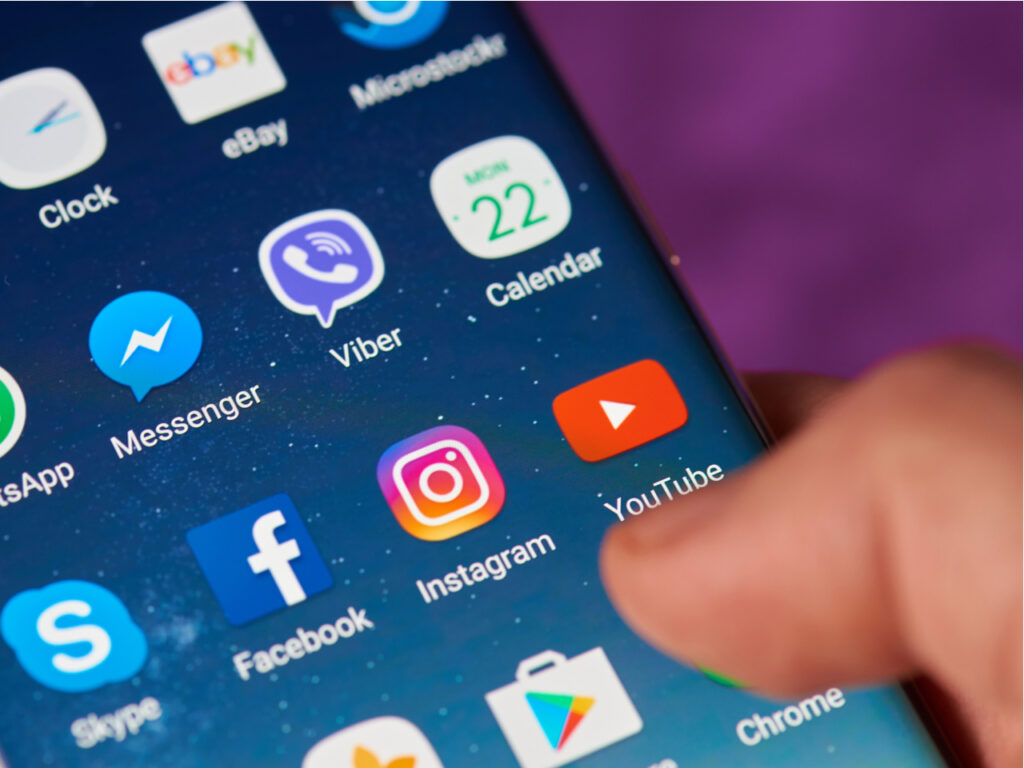Se siamo abili smanettoni non avremo resistito alla voglia di effettuare modding sul nostro dispositivo Galaxy, ed ora ci ritroviamo con uno smartphone altamente personalizzato… Ma se lo dovessimo portare in assistenza tecnica per un check-up o semplicemente per un guasto hardware? Dovremmo rimuovere totalmente tutte le modifiche per non incorrere in un “Mi dispiace, la garanzia è stata invalidata dopo aver effettuato il rooting sul dispositivo”.
Scopriamo come eseguire una ripristino completo del dispositivo senza problemi e senza alcun rischio, riportiamo il telefono allo stato di fabbrica. Completamente.
Suddividiamo la procedura in 4 fasi, affinché possiate seguire più facilmente i vari step, divisi per paragrafi.
Contenuto dell'articolo
1) BACKUP NANDROID E NON
Ci abbiamo messo tanto. Abbiamo personalizzato all’ennesima potenza il nostro dispositivo: Rooting, Kernel, Rom. Sarebbe un peccato, una volta recuperato il dispositivo, dover ricominciare daccapo. Niente paura, facciamo un backup nandroid e al nostro ritorno riavremo tutto il sistema pronto per tornare come era prima.
- Accediamo alla Recovery e clicchiamo su Backup and Restore;
- Clicchiamo su Backup to Internal SD Card;
- Attendiamo la fine del processo.
Possiamo utilizzare Go Backup o Titanium Backup per effettuare il backup dei dati (come sms, immagini e cosi via) direttamente da Android, installando le omonime APP da Play Store.
2) AZZERIAMO IL COUNTER
Il primo passo per non far notare ai tecnici che abbiamo intaccato il sistema è azzerare il counter, che installando altre ROM è aumentato, e pertanto presenta il triangolo giallo tutte le volte che avviamo il sistema.
Per farlo ci basta ricorrere all’APP Triangle Away, reperibile dal Play Store. Trovate la guida qui di seguito.
3) INSTALLAZIONE FIRMWARE UFFICIALE
Ora reinstalliamo il firmware ufficiale Jelly Bean sul nostro apparato. Scarichiamo i file che ci servono:
- Jelly Bean 4.2.1 per Galaxy Samsung S2;
- Jelly Bean 4.2.1 per Galaxy Samsung S3;
- Jelly Bean 4.1.1 per Galaxy Note 2.
O scaricate le versioni che vi occorrono cercandole su Google, quindi proseguite:
- Avvia e scarica Odin;
- Collegate il telefono al PC e avviatela in modalità Download (Volume giù + Tasto accensione + Tasto Home);
- Da Odin cliccate su PDA e selezionate il file appena scaricato;
- Cliccate su Start: attendete la procedura e il riavvio del sistema.
4) RIPRISTINO FINALE
Per completare il ripristino in toto dovrete effettuare un hard reset, ovvero un ripristino di fabbrica:
- Accedete a Impostazioni;
- Ora su Backup e Ripristino;
- Tappate su Ripristina dati di fabbrica;
- Attendete la fine del processo.
Avrete ora un telefono riportato praticamente allo stato puro.